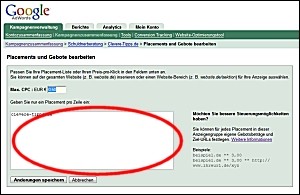Google AdWords: Streuverluste vermeiden
Mit einer Buchung auf gezielt ausgewählten HTML-Seiten
können Sie Streuverluste deutlich reduzieren.
Welche Möglichkeiten bietet AdWords?
Im Gegensatz zur Email Werbung (z.B. per Newsletter-Anzeige), bei der Sie bereits für jede versendete Mail zahlen, erfolgt die Bezahlung bei AdWords wahlweise pro 1.000 Einblendungen oder pro Klick. Wobei Letzteres für die meisten Advertiser von besonderem Interesse sein dürfte, da das Risiko der Streuverluste vom Advertiser (Werbenden) auf den Publisher (Homepage-Besitzer) übertragen wird.
Doch wer der AdWords-Automatik vertraut, zahlt häufig zu viel Geld, oder schadet sogar seinem Image, wenn die Werbung auf einer katastrophal gestalteten Website erscheint.
Google interessiert sich nicht sonderlich für die Qualität der einzelnen Seiten. Solange der Publisher nicht durch Manipulationsversuche wie Eigenklicks auffällt, darf jede noch so schlechte Website AdWords-Anzeigen schalten.
Darum schalten Werbeprofis gezielt nur ganz bestimmte Webseiten frei, auf denen die Werbung erscheinen soll. Dies wird bei Google "Placement" genannt.
Auf welchen Webseiten kann man gezielt werben?
Sie können im Prinizip auf allen Webseiten werben, auf denen Sie Google-Werbung finden. Es gibt nur ganz wenige Seiten, die eine Direktbuchung über AdWords nicht zulassen.
Sie brauchen bei AdWords also nur die Funktion "Placements hinzufügen" zu wählen und Ihnen werden zahlreiche mehr oder weniger sinnvolle Websites vorgeschlagen, auf denen Sie Ihre Werbung schalten können.
Was viele aber nicht wissen: Obwohl die Option "Placements hinzufügen" nur die großen Websites mit vielen Hunderttausend Bannereinblendungen anzeigt, können Sie mit wenigen Schritten auch auf kleinen Websites Ihre Werbebotschaft gezielt platzieren.
Da diese vom Google-Placement-Tool meist nicht vorgeschlagen werden, gibt es dort entsprechend wenige Mitbieter. Dadurch erzielen Sie trotz optimierter Auslieferung unter Umständen niedrigere Preise für Ihre Werbeanzeige.
Einzelne HTML-Seiten buchen verringert Streuverluste
Angenommen, Sie sind Schuldnerberater und haben auf Clevere-Tipps.de unseren Bericht "Nie wieder Schulden haben" entdeckt. Sie schlussfolgern nun völlig zu Recht: "Wer das liest, könnte mein nächster Kunde werden. Hier müsste ich eigentlich eine Anzeige schalten."
Natürlich würde es uns sehr freuen, wenn Sie mit Ihrer Werbeanzeige gleich die komplette Website belegen. Allerdings dürften die Rubriken "Kinder-Tipps" oder "Gesundheit-Tipps" für Sie als Schuldnerberater nicht wirklich interessant sein.
Selbst, wenn Sie die Werbeanzeigen "pro Klick" bezahlen, gibt es teure und unnötige Streuverluste. Denn der Google-Automatismus überprüft in erster Linie, ob das Zusammenspiel aus "Preis pro Klick" und "Einblendungen" einen möglichst hohen eTKP (errechneter Preis pro Tausend Einblendungen) ergibt. Wenn Ihr Klickpreis nur hoch genug ist, würde Ihre Schuldnerberater-Anzeige selbst auf einer Website für lukrative Geldanlagen noch angezeigt werden. Denn es gibt immer genügend Leute, die aus Neugier statt aus echtem Interesse Ihre Anzeige anklicken. Damit generieren Sie zwar viele User ... aber nur sehr wenige Kunden.
Automatische Werbeanzeigen bringen viele User...
...aber nur sehr wenige Kunden
In der Rubrik Alltäglich | Kinder-Tipps haben wir eine Anleitung, wie man lustige bunte Kerzen aus Salz und Kreide ganz einfach selber basteln kann. Wer sollte hier Ihrer Meinung nach werben? Richtig: Versandhändler von Kinderspielzeug, Promotion für Kinderfilme auf DVD oder Anbieter von Malbüchern.
Soweit der schlüssige und nachvollziehbare Menschenverstand. Die Realität sieht aber so aus, dass die von Google automatisch ausgewählten Werbeanzeigen Onlineshops von Kerzen und Teelichtern um die teuersten Werbeplätze streiten lässt. Vermutlich kommt in der Bastelanleitung zu oft das Wort "Kerze" vor und zu selten das Wort "Kinder" und "basteln". Würde keiner unserer User auf diese Anzeigen klicken, würden sie von Google auch nicht mehr angezeigt werden.
Wie viele dieser "Nur-mal-gucken-was-die-so-haben"-Mütter am Ende wirklich zu einem Kunden für den Kerzenshop werden, steht wohl in den Sternen. Vielleicht kauft die eine oder andere Mutter dort tatsächlich mal 'ne Kerze. Aber bei einem Bericht über Wohnungs-Dekoration wäre die Werbung der Kerzen-Shops mit Sicherheit effektiver, als bei einer Kerzen-Bastelanleitung für Kinder.
So geht's: Einzelne HTML-Seiten gezielt buchen
Mit der Rechts stehenden Schritt-für-Schritt-Anleitung ist es ganz einfach, auf thematisch passenden HTML-Seiten zu werben, ohne gleich die komplette Website buchen zu müssen. Wenn Sie bereits Erfahrung mit Google AdWords und Placement-Anzeigen haben, brauchen Sie nur die letzten 3 Schritte zu beachten.
Anfänger, die noch keine Erfahrung mit Google AdWords haben, sollten sich von der Anzahl der einzelnen Schritte jedoch nicht entmutigen lassen. Hat man den Dreh erstmal raus, gibt es kaum eine Werbeform, die ähnlich mehr Freiheit und Kostenoptimierung bietet, wie Google AdWords. Denn auch bei einer Buchung auf einer gezielten HTML-Seite bezahlen Sie im CPC-Modell (cost-per-click-Modell) nur, wenn wirklich jemand auf die Anzeige klickt. Und durch die gezielte Auswahl einzelner Webseiten erhalten Sie nicht nur User, sondern Kunden.
Interessante Zusatz-Features
Statt einzelner HTML-Seiten können Sie auch komplette Teilbereiche von Webseiten belegen. Voraussetzung dafür ist, dass die Website entsprechend aufgebaut ist.
So führt die Angabe
http://www.clevere-tipps.de/kinderecke/
zu Schaltungen auf den folgenden Seiten:
http://www.clevere-tipps.de/kinderecke/
salz-kerze/kerzen-basteln-aus-salz.html
http://www.clevere-tipps.de/kinderecke/
konfetti-selber-machen/konfetti-selber-machen.html
http://www.clevere-tipps.de/kinderecke/
domino/domino.html
Somit müssen Sie nicht jede einzelne HTML-Seite manuell eintragen, wenn Sie in einem kompletten Themenblock (hier: Kinderecke) erscheinen möchten.
1) Google's Werbeprogramme
Auf der Startseite von www.google.de finden Sie ganz unten den Link "Werbeprogramme".
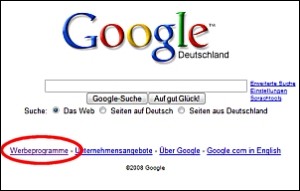
2) AdWords starten
Oben links klicken Sie auf "Google AdWords". Bitte verwechseln Sie das nicht mit "Google AdSense".
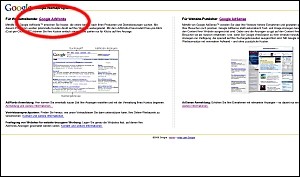
3) Einloggen
Wenn Sie bereits einen AdWords-Account besitzen, können Sie sich nun mit E-Mail und Passwort einloggen.
Falls Sie noch keinen Account besitzen, klicken Sie oben auf den Button "Jetzt starten" und folgen den Bildschirmanweisungen.
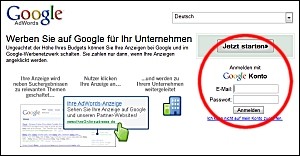
4) Neue Placement-Anzeige erstellen
In Ihrer "Kampagnenzusammenfassung" (den Link finden Sie ganz oben im grünen Streifen) klicken Sie oben rechts auf "Erstellung einer neuen Kampagne: Placement-Bezogen". Bitte verwechseln Sie das nicht mit "Keyword-Bezogen".
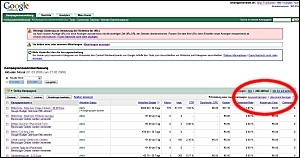
5) Neue Kampagne anlegen
Nun können Sie die neue Kampagne benennen. Für unser Beispiel wählen wir den Oberbegriff "Schuldnerberatung".
Jede Kampagne kann mehrere Anzeigengruppen beinhalten. Darum nennen wir die Anzeigengruppe "Clevere-Tipps.de", um den Werbeort später leicht wiederfinden zu können.
Tipp: Wenn Sie regional tätig sind (z.B. als Handwerker), können Sie im unteren Bereich auf "Ausrichtung ändern" klicken, um die Anzeige beispielsweise nur Usern anzuzeigen, die aus Ihrer Region kommen. Google erkennt das recht zuverlässig daran, über welche Vermittlungsstelle der User mit dem Internet verbunden ist.
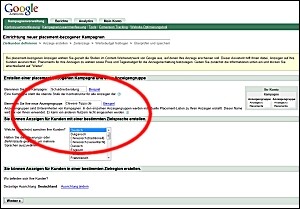
6) Text, Image oder Video-Anzeige?
Auf der nächsten Seite können Sie nun auswählen, ob Sie eine Textanzeige, eine Image-Anzeige (Grafik-Banner) oder eine Video-Anzeige schalten möchten. Da nicht alle Webseiten alle Formate unterstützen, verwenden wir in diesem Beispiel "Textanzeige".
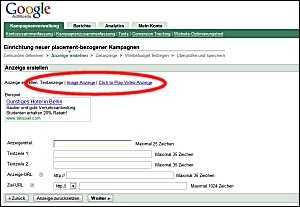
7) Publisher-Websites eintragen
Jetzt kommen wir an den Punkt, wo wir Google ein wenig überlisten müssen. Sie können hier jetzt eine oder mehrere Websites auswählen, auf denen Ihre Werbung erscheinen soll. Dann würde sie aber wieder global auf der gesamten Website erscheinen und nicht nur auf einzeln ausgesuchten HTML-Seiten. Darum klicken Sie links auf "URLs auflisten" und tragen rechts im Kasten Ihre gewünschte URL ein, auf der Sie werben möchten. (Sie können auch eine andere URL eintragen, die werden wir später eh wieder löschen).
Beim mittleren roten Kreis finden Sie nun den Punkt "Hinzufügen". Dort klicken Sie drauf und anschließend oben rechts auf "Weiter".
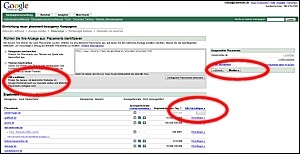
8) Kostenmodell auswählen
Auf der folgenden Seite werden Sie gefragt, ob Sie "pro 1.000 Impressionen (Einblendungen)" oder "pro Klick" bezahlen möchten?
Wenn Sie "pro Klick" auswählen, kostet jeder Klick auf Ihre Anzeige Geld, aber die Einblendungen erfolgen gratis.
Wenn Sie "pro 1.000 Impressionen" auswählen, kosten die Einblendungen Geld, aber die Klicks sind gratis.
Welches Modell Sie auswählen, hängt von Ihrer Werbestrategie und der Klickrate Ihrer Werbeanzeige ab. Einsteigern empfehlen wir, nach Klicks abzurechnen. Dies reduziert Streuverluste, wenn man Webseiten auswählt, die die Werbeanzeigen zu sehr "verstecken".
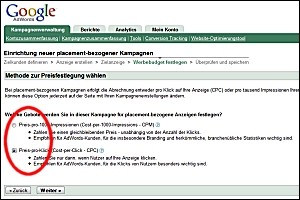
9) Tagesbudget festlegen
Auf der nächsten Seite können Sie nun Ihr Tagesbudget und den maximalen Klickpreis festlegen.
Das Tagesbudget gibt an, wie viel Geld Sie für diese Kampagne pro Tag maximal ausgeben möchten.
Der maximale Klickpreis gibt an, wie viel Geld Sie für einen Klick auf Ihre Anzeige maximal ausgeben möchten.
Da Ihre Anzeige in Konkurrenz zu anderen Anzeigen steht, werden effektivere Anzeigen zuerst geschaltet.
Das heißt, wenn Sie durch manuelle Webseitenauswahl eine gute Klickrate (Verhältnis von Klicks zu Einblendungen) erzielen, brauchen Sie womöglich einen niedrigeren Preis-Pro-Klick, als Ihr Mitbewerber, der den Anzeigen-Automatismus nutzt.
Es entscheidet also nicht nur die Höhe des Preis-Pro-Klick über die Schaltung, sondern auch, wie oft Ihre Anzeige von interessierten Usern angeklickt wird.
Wenn 1.000 Einblendungen Ihrer Anzeige 10 Klicks á 0,50 Euro erzeugen, zahlen Sie also für 1.000 Einblendungen 5,- Euro.
Wenn 1.000 Einblendungen Ihres Anzeigen-Konkurrenten nur 2 Klicks á 1,- Euro erzeugen, zahlt er für 1.000 Einblendungen nur 2,- Euro.
Folglich wird Ihre Anzeige bevorzugt geschaltet, obwohl Sie durch optimierte Webseitenauswahl einen niedrigeren Klickpreis als Ihr Anzeigen-Konkurrent haben.
Ganz schön clever, nicht wahr?
(Tatsächlich spielen auch noch andere Faktoren wie der Anzeigetext und der Inhalt Ihrer Zielseite eine Rolle, aber das würde hier zu weit führen)
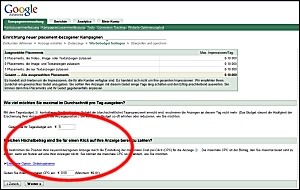
10) Kampagne auswählen
Sie haben Ihre Kampagne nun fertig angelegt, aber bisher haben Sie ja nur die komplette Website, und nicht eine einzelne HTML-Seite, auswählen können.
Darum klicken Sie nun Ihre Kampagne an, die Sie bearbeiten möchten.
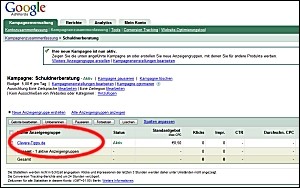
11) Placements bearbeiten
Anschließend klicken Sie auf "Placements und Gebote bearbeiten"
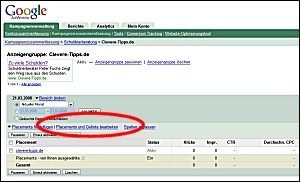
12) Deep-Link (HTML-Seite) eintragen
In dem großen weißen Kasten finden Sie nun die Website, die Sie in Schritt 7 unserer Anleitung ausgewählt haben. Diese können Sie jetzt erstmal mit der Maus markieren und löschen.
Surfen Sie dann in einem zweiten Browserfenster die Seite an, auf der Sie werben möchten und kopieren Sie die URL aus der Browser-Leiste in die Windows-Zwischenablage. (Mit der Maus markieren und STRG+C drücken)
Wechseln Sie dann wieder in das Google-Fenster und kopieren die URL mit STRG+V in den weißen Kasten ein.
Abschließend noch auf "Änderungen speichern" klicken und nach ein paar Minuten sollte Ihre Anzeige auf der ausgewählten Website zu sehen sein. Sollte sie jedoch selbst nach mehreren Stunden noch nicht zu sehen sein, so ist Ihr gewählter Preis-Pro-Klick oder Preis-pro-1000-Einblendungen zu niedrig angesetzt und sollte erhöht werden. Voraussetzung ist natürlich, dass auf der Webseite überhaupt Google-Textanzeigen eingebunden sind, sonst können Sie ewig warten :-)
Haben Sie keine Angst davor, ggf. einen höheren Preis anzugeben, als die Klicks bisher über den Google-Automatismus gekostet haben. Wenn Sie bisher von billigen "Werbe-Müllhalten" 100 User (aber 0 Kunden) für 0,05 Euro pro Klick erhielten, haben Sie dafür 5,- Euro bezahlt, ohne dass es sich für Sie gelohnt hätte.
Wenn Sie aber auf einer sorgfältig ausgewählten Webseite werben, die genau Ihre Zielgruppe anspricht, und 0,50 Euro pro Klick investieren, haben Sie womöglich schon nach 10 Usern einen Kunden gewonnen, der Ihnen für die investierten 5,- Euro unter Umständen viele 100,- Euro einbringen wird.